Poprawka: RTX 3070, 3060 i 3050 Displayport nie działa
Miscellanea / / August 06, 2022
Seria NVIDIA RTX 3070, 3060 i 3050 była ogromnym hitem dla zaawansowanych użytkowników komputerów PC, niezależnie od tego, czy chodzi o profesjonalną lub osobistą wysoką grafikę, czy też o granie. Większość ludzi używa grafiki RTX, aby cieszyć się grami lub ciężką manipulacją grafiką. Ale ostatnio ludzie borykają się z problemami, w których porty RTX 3070, 3060 i 3050 nie działają i nie są w stanie połączyć się i skonfigurować ekranów komputera.
Problem występuje głównie podczas próby podłączenia komputera do konfiguracji z dwoma monitorami i próby wykonania dalszych konfiguracji. Głównymi przyczynami tego problemu może być wadliwy kabel portu wyświetlacza lub pewne problemy z monitorem dodatkowym. Omówiliśmy już podobny problem o nazwie Poprawka: RTX 3060, 3070 lub 3080 nie wykrywa drugiego monitora, który skupia się na podłączeniu konfiguracji z dwoma monitorami.
Jeśli jednak nie możesz w ogóle korzystać z portu Display, problem może być poważny. Jest to spowodowane albo niedziałającym procesorem graficznym, albo może z powodu przestarzałych sterowników graficznych. W poniższym przewodniku przyjrzymy się działającym metodom rozwiązywania problemów, aby rozwiązać problem z portem wyświetlacza i pomóc w podłączeniu ekranu komputera.
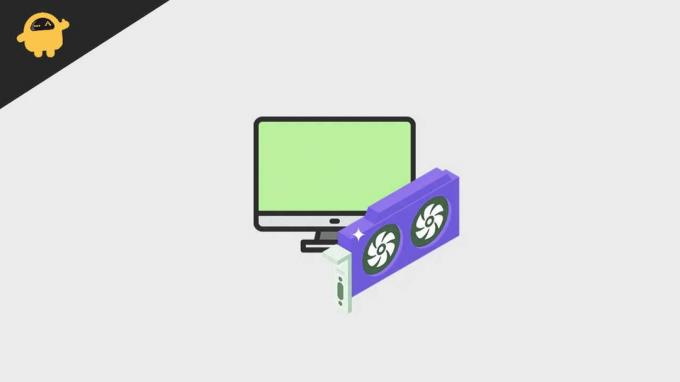
Zawartość strony
-
Poprawka: RTX 3070, 3060 i 3050 Displayport nie działa
- Metoda 1: Sprawdź połączenia
- Metoda 2: Odłącz Monitor
- Metoda 3: Uruchom ponownie system Windows
- Metoda 4: Kup najnowszą wersję kabla Display Port
- Metoda 5: Wypróbuj inny monitor
- Metoda 6: Zaktualizuj sterowniki graficzne RTX
- Metoda 7: Użyj portu VGA lub HDMI
- Metoda 8: Sprawdź aktualizację V-Bios
- Metoda 9: Skontaktuj się z obsługą klienta
- Wniosek
Poprawka: RTX 3070, 3060 i 3050 Displayport nie działa
Odnotowano niezliczone przypadki, w których ludzie próbowali używać portu wyświetlacza do łączenia się z monitorami, aby cieszyć się piękną grafiką wizualną.
DisplayPort nie działa na nowym RTX 3070 z buildapc
Reklamy
Poniższy przewodnik powinien pomóc w rozwiązywaniu problemów i prawdopodobnie naprawieniu problemu bez pomocy z zewnątrz. Należy pamiętać, że ten przewodnik będzie również działał w przypadku modeli Ti, w tym RTX 3070 Ti, 3060 Ti i 3050 Ti.
Metoda 1: Sprawdź połączenia
Czasami problem ma charakter lokalny i można go rozwiązać, sprawdzając wszystkie połączenia przewodowe. Ponieważ porty Display mają wiele małych złączy pinowych, ważne jest, aby sprawdzić, czy kabel Display Port jest prawidłowo podłączony do monitora. Jeśli tak nie jest, należy wcisnąć kabel na siłę do złącza i sprawdzić, czy działa.
Reklamy
Zaskakująco wielu użytkowników rozwiązało ten problem w taki sposób. Dlatego lepiej wypróbować tę metodę, zanim przejdziesz dalej z bardziej złożonymi metodami rozwiązywania problemów.
Metoda 2: Odłącz Monitor
Na wielu forach internetowych, w tym Nvidia i Reddit, znaleźliśmy liczne komentarze na temat tego, jak można rozwiązać problem, odłączając monitor. Problem może dotyczyć tylko różnych producentów, w tym monitorów AOC, Samsung i Lenovo. Jednak lepiej jest to sprawdzić, odłączając monitor do gniazdka ściennego, a następnie podłączając go ponownie.
Reklamy

Jeśli odłączenie monitora nie działa, powinieneś również spróbować odłączyć sam komputer od gniazdka ściennego.
Jeśli ta metoda rozwiąże problem, oznacza to, że gniazdko ścienne ma jakiś problem i musisz to sprawdzić u lokalnego elektryka.
Metoda 3: Uruchom ponownie system Windows
Jeśli powyższa metoda nie pomaga, problem może dotyczyć tylko oprogramowania, a najlepiej samego systemu Windows. Możesz spróbować ponownie uruchomić komputer i sprawdzić, czy to pomaga.
Reklama
Było wiele przypadków, w których problem wydaje się znikać po ponownym uruchomieniu systemu Windows zamiast wyłączania go i ponownego włączania.
Metoda 4: Kup najnowszą wersję kabla Display Port
Kable Display Port mają bardzo delikatny charakter i mogą się łatwo zepsuć podczas próby zmiany lub konfiguracji konfiguracji DP. Lepiej sprawdzić fizyczne oznaki zużycia. Ponadto zalecamy zakup dobrej jakości kabla DP1.2 lub DP1.4 firmy Amazon, zgodnie z kompatybilnością urządzenia.
Notatka: Sprawdź wersję Display Port. Nie możesz połączyć wyjścia DP1.4 z wejściem kablowym DP1.2. Możliwe jest jednak odwrotne rozwiązanie.
Wielu użytkowników próbuje połączyć najnowszy kabel DP1.4 z 5-letnimi monitorami, które obsługują tylko połączenia DP1.2. Sprawdź, czy twój monitor obsługuje takie połączenie, w przeciwnym razie użyj tylko kabla DP.12.
Metoda 5: Wypróbuj inny monitor
Możliwe, że właśnie podłączony komputer ma niską rozdzielczość lub ma jakąś usterkę sprzętową. Możesz spróbować odłączyć monitor na jakiś czas, a następnie podłączyć go ponownie, lub użyć innego monitora, aby sprawdzić, czy to działa.
Metoda 6: Zaktualizuj sterowniki graficzne RTX
Chociaż system Windows 11 jest w pełni zdolny do automatycznego wykrywania i pobierania wymaganych sterowników dla karty graficznej RTX 3070, 3060 i 3050, lepiej będzie, jeśli pobierzesz je ręcznie i zainstalujesz. Proces pobierania i instalacji sterowników jest prosty w następujący sposób:
- Wejdź na oficjalną stronę NVIDIA i pobierz sterowniki z tutaj.
- Po pobraniu sterowników otwórz kreatora instalacji.
- Postępuj zgodnie z instrukcjami wyświetlanymi na ekranie, aby zainstalować odpowiednie sterowniki.
Metoda 7: Użyj portu VGA lub HDMI
Jeśli powyższa metoda nie pomoże i musisz pilnie użyć monitora, możesz również użyć portu VGA i HDMI 2.1, ponieważ zasadniczo działają one tak samo, jak port wyświetlania. Większość nowoczesnych monitorów komputerowych jest wyposażona w porty HDMI i VGA, dzięki czemu można z nimi łatwo podłączyć procesor graficzny i procesor.
Metoda 8: Sprawdź aktualizację V-Bios
Jeśli żadna z powyższych metod nie działa dla Ciebie, możliwe, że BIOS, na którym działa Twój komputer, jest bardzo przestarzały i nie obsługuje sprzętu GPU RTX 3070, 3060 i 3050. Ale nie musisz się martwić, ponieważ możesz również zaktualizować BIOS komputera, aby upewnić się, że wszystko działa poprawnie.
BIOS jest tym, co działa na twoim komputerze, jeśli nie zaktualizujesz go prawidłowo, twój komputer nie będzie działał. Proces aktualizacji systemu BIOS jest inny dla każdego komputera, więc w razie potrzeby skorzystaj z pomocy profesjonalisty.
Metoda 9: Skontaktuj się z obsługą klienta
Port Display na twojej karcie graficznej może być uszkodzony i to jest przyczyna problemu. Jeśli niedawno kupiłeś przedmiot, możesz skontaktować się z obsługą klienta i poprosić o wymianę, która rozwiąże problem.
Wniosek
To prowadzi nas do końca tego przewodnika, aby naprawić niedziałający port RTX 3070, 3060 i 3050. Należy pamiętać, że używany port Display Port musi być dobrej jakości bez uszkodzeń fizycznych. A jeśli nic nie działa, skontaktuj się z obsługą klienta w sprawie problemów sprzętowych z jednostką graficzną.


![Kroki, aby naprawić wibracje i powiadomienia, które nie działają w narzędziach Mi Band [problem ze Sklepem Play]](/f/51b3f984b67fd167c4012bd53b62ac81.jpg?width=288&height=384)
